Connetti/controlla i computer tramite rete con KontrolPack

Controlla facilmente i computer della tua rete con KontrolPack. Collega e gestisci computer con sistemi operativi diversi senza sforzo.
Per gli utenti Linux, l'accesso a Netflix richiede l'installazione di Google Chrome. Purtroppo, Google non semplifica l'installazione del browser su Linux per i nuovi utenti. Inoltre, l'alternativa open source offerta da molti sistemi operativi Linux non supporta servizi video proprietari come Netflix. Di conseguenza, la riproduzione di Netflix su Linux può essere irritante.
C'è un modo migliore per accedere a Netflix su Linux tramite un'app chiamata ElectronPlayer. Utilizza il framework Electron per fornire all'utente un lettore Netflix facile da usare. In questa guida, ti mostreremo come farlo funzionare sul tuo sistema.
Nota: per eseguire lo streaming di Netflix su Linux con ElectronPlayer, è necessario disporre di un abbonamento a pagamento al servizio Netflix. Per configurare un account, vai alla home page nel tuo browser web preferito .
ElectronPlayer è installabile su Linux tramite Arch Linux AUR, un pacchetto Snap e un'AppImage. Per far funzionare l'applicazione sulla tua particolare configurazione, apri una finestra di terminale premendo Ctrl + Alt + T o Ctrl + Maiusc + T sulla tastiera e segui le istruzioni della riga di comando di seguito.
Per far funzionare ElectronPlayer tramite AUR, inizia installando entrambi i pacchetti Base-devel e Git. Questi pacchetti sono consigliati per creare oggetti tramite Arch Linux AUR.
sudo pacman -S base-devel git
Con i pacchetti Git e Base-devel presi in carico, è ora di far funzionare l'applicazione di supporto Trizen AUR. Il motivo per cui abbiamo bisogno di questa app è che rende molto più veloce la creazione e l'installazione di molte dipendenze.
Per installare Trizen, scarica tramite git clone e poi usa makepkg per compilare il codice sorgente.
git clone https://aur.archlinux.org/trizen.git cd trizen makepkg -sri
Con l'applicazione di supporto Trizen AUR impostata, usala per installare ElectronPlayer sul tuo sistema.
trizen -S lettore elettronico
Se non sei un utente Arch Linux, ma hai il runtime Snapd funzionante sul tuo PC Linux, sarai in grado di accedere a ElectronPlayer tramite un pacchetto Snap.
L'installazione di EletronPlayer dallo Snap Store viene eseguita rapidamente con il comando di installazione rapida . Usando l'operazione da riga di comando di seguito, prendi l'ultima versione di ElectronPlayer.
Nota: non sai come configurare gli Snap sul tuo PC Linux? Segui la nostra guida per imparare a configurare gli Snap ! In alternativa, dai un'occhiata a Ubuntu, poiché viene fornito con il supporto del pacchetto Snap pronto all'uso.
sudo snap install electroplayer
C'è un file AppImage scaricabile disponibile per coloro che vogliono accedere a ElectronPlayer ma non usano Snaps. Per farlo funzionare, non avrai bisogno di installare dipendenze o cose del genere. Invece, vai alla finestra del tuo terminale e usa il comando wget per scaricare l'ultima versione.
wget https://github.com/oscartbeaumont/ElectronPlayer/releases/download/v2.0.4/electronplayer.2.0.4.AppImage
Con l'AppImage scaricato, crea una cartella "AppImage" nella tua home directory, inserisci l'ElectronPlayer AppImage all'interno e aggiorna le autorizzazioni.
mkdir -p ~/AppImages
mv electronplayer.*.AppImage ~/AppImages
chmod +x mv electronplayer.*.AppImage
Una volta che tutto è stato fatto, apri l'AppImage facendo doppio clic su di essa nella cartella "AppImage" usando il tuo file manager Linux o, con il comando seguente.
./electronplayer.*.AppImage
Per accedere a Netflix in ElectronPlayer, inizia aprendo l'applicazione. Per eseguire l'applicazione, controlla la sezione "Multimedia" del menu dell'app sul desktop. Oppure, se non riesci a trovarlo, premi Alt + F2 e digita il comando in basso e premi Invio per aprire.
lettore elettronico
Non appena l'applicazione ElectronPlayer si apre sul desktop Linux, vedrai una schermata pop-up. Questa schermata ti chiederà di "scegliere un servizio di streaming". Individua il logo Netflix e fai clic su di esso con il mouse per eseguire l'app in modalità streaming Netflix.
Una volta che ElectronPlayer è in modalità streaming Netflix, caricherà la home page di Netflix e mostrerà una finestra di accesso. Usando questa finestra, inserisci le tue credenziali di accesso a Netflix. Quindi, fai clic sul pulsante "Accedi" per caricare il servizio.
Supponendo che tu sia in grado di accedere al tuo account Netflix, seleziona il tuo utente nell'interfaccia di Netflix e seleziona qualcosa da guardare! Per uscire da Netflix, chiudi la finestra oppure torna al menu con Ctrl + H .
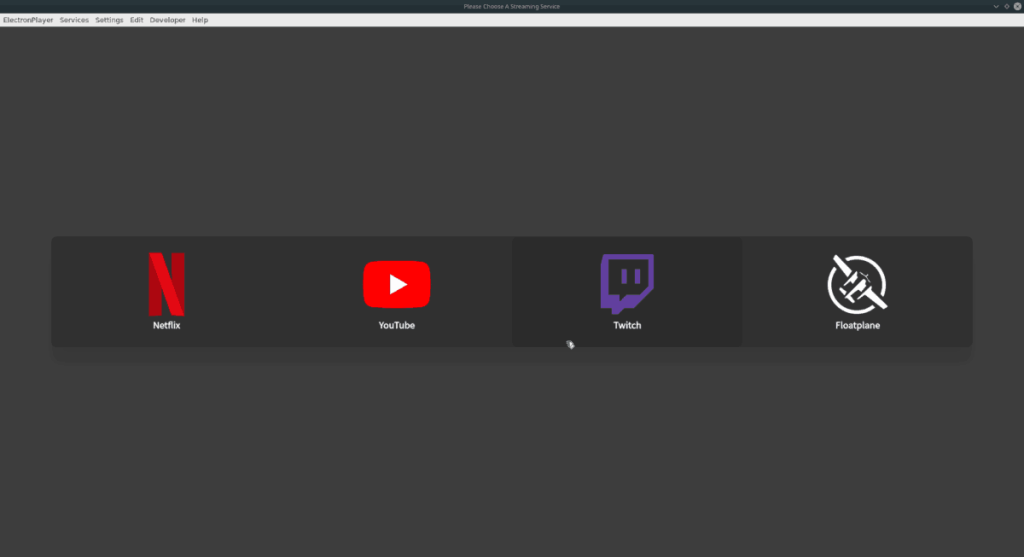
ElectronPlayer è utilizzato principalmente dagli utenti Linux per accedere facilmente a Netflix. Detto questo, supporta anche altri servizi di streaming, come YouTube, Twitch e Floatplane.
Per accedere a YouTube nell'applicazione ElectronPlayer, premi Ctrl + H per visualizzare il menu principale dell'app. Successivamente, seleziona l'icona "YouTube". Sarai quindi in grado di navigare e provare YouTube nell'app!
Vuoi guardare i tuoi streamer di gioco preferiti sul desktop? Apri ElectronPlayer e accedi al menu con Ctrl + H . Da lì, fai clic sul logo di Twitch e guarderai i tuoi giocatori Twitch preferiti in pochi secondi!
Con ElectronPlayer, puoi guardare i tuoi creatori di idrovolanti preferiti premendo Ctrl + H e quindi facendo clic sul logo FP nell'app.
Controlla facilmente i computer della tua rete con KontrolPack. Collega e gestisci computer con sistemi operativi diversi senza sforzo.
Vuoi eseguire automaticamente alcune attività ripetute? Invece di dover cliccare manualmente più volte su un pulsante, non sarebbe meglio se un'applicazione...
iDownloade è uno strumento multipiattaforma che consente agli utenti di scaricare contenuti senza DRM dal servizio iPlayer della BBC. Può scaricare video in formato .mov.
Abbiamo trattato le funzionalità di Outlook 2010 in modo molto dettagliato, ma poiché non verrà rilasciato prima di giugno 2010, è tempo di dare un'occhiata a Thunderbird 3.
Ogni tanto tutti abbiamo bisogno di una pausa, se cercate un gioco interessante, provate Flight Gear. È un gioco open source multipiattaforma gratuito.
MP3 Diags è lo strumento definitivo per risolvere i problemi nella tua collezione audio musicale. Può taggare correttamente i tuoi file mp3, aggiungere copertine di album mancanti e correggere VBR.
Proprio come Google Wave, Google Voice ha generato un certo fermento in tutto il mondo. Google mira a cambiare il nostro modo di comunicare e poiché sta diventando
Esistono molti strumenti che consentono agli utenti di Flickr di scaricare le proprie foto in alta qualità, ma esiste un modo per scaricare i Preferiti di Flickr? Di recente siamo arrivati
Cos'è il campionamento? Secondo Wikipedia, "È l'atto di prendere una porzione, o campione, di una registrazione sonora e riutilizzarla come strumento o
Google Sites è un servizio di Google che consente agli utenti di ospitare un sito web sul server di Google. Ma c'è un problema: non è integrata alcuna opzione per il backup.



![Scarica FlightGear Flight Simulator gratuitamente [Divertiti] Scarica FlightGear Flight Simulator gratuitamente [Divertiti]](https://tips.webtech360.com/resources8/r252/image-7634-0829093738400.jpg)




